Nimbus képernyőkép áttekintése és alternatíva a jobb megosztáshoz
Sok Nimbus Screenshot áttekintése azt mondja, hogy ezzel gyorsan elvégezhető a képernyőn történő rögzítés. Bármi legyen is a célja, legyen szó prezentációról vagy dokumentálásról, könnyen használható funkcióival könnyedén rögzítheti a képernyőn megjelenő tevékenységeket. Azonban a Nimbus a legjobb eszköz a munka elvégzéséhez? Ez a bejegyzés segít megválaszolni ezt a kérdést azáltal, hogy áttekinti annak jellemzőit, előnyeit, hátrányait stb. Ezenkívül összegyűjtötte a 10 legjobb Nimbus Screenshot eszköz alternatívát! Fedezze fel őket most!
Útmutató lista
1. rész: Nimbus képernyőkép áttekintése 2. rész: A 10 legjobb Nimbus képernyőkép alternatívája 3. rész: GYIK a Nimbus képernyőképről1. rész: Nimbus képernyőkép áttekintése
Mielőtt megismerkednénk a Nimbus Screenshot eszköz átfogó áttekintésével, röviden határozzuk meg ezt az eszközt és fő funkcióit. Ez az eszköz az egyik könnyen használható és legegyszerűbb képernyőképes Chrome/Firefox/Opera Explorer bővítőeszköz, amely a piacon elérhető. Képes rögzíteni a számítógép bármely képernyőterületét, különösen egy teljes weboldalt és egy kiválasztott területet. Ezenkívül alapvető képszerkesztő funkciókkal van ellátva, amelyek lehetővé teszik a kimeneti igények szerinti újradefiniálását. Ezenkívül támogatja a legnépszerűbb képformátumokat, például a BMP-t, a PNG-t és a JPG-t, amely lehetővé teszi a kimenet exportálásához szükséges formátum kiválasztását. Ezek a nagyszerű pontok csak egy pillantást vetnek arra, amit a Nimbus Capture kínálhat. Ha többet szeretne tudni, olvassa el a kiváló tulajdonságait alább.
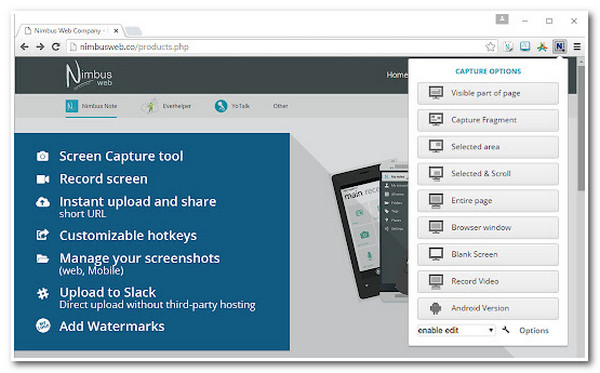
A Nimbus Screenshot Tool szolgáltatásai
- Jelölési és szerkesztési funkciókat kínál a fontos információk kiemeléséhez vagy elmosásához.
- Képszerkesztő funkciókkal rendelkezik, mint például a kivágás és szöveg, alakzatok és nyilak hozzáadása.
- Különféle platformokkal integrálva megoszthatja és gyorsan feltöltheti képernyőképeit.
- Profik
- Számos lehetőséget kínál a számítógép képernyőjének rögzítésére.
- Gazdag képernyőképes funkciókban, amelyeket könnyen használhat.
- Támogatja a platformmegosztási lehetőségeket.
- Hátrányok
- A kiválasztott képernyőterületek rögzítésével kapcsolatos problémákhoz kapcsolódik.
- Egyes funkciók a fizetőfal mögött le vannak zárva.
- A frissítési üzenetek előugró ablakokat tartanak fenn, amelyek megzavarják a képernyőfelvételi folyamatot.
Felhasználói vélemény:
A Nimbus Screenshot már beépítette a nevét a piacon, és arról ismert, hogy felhasználóbarát eszköz, gazdag funkciókkal és életmentő eszköz a képernyőrögzítési igényekhez a felhasználói vélemények alapján. Ez az eszköz azonban jól használható más felhasználók számára. Ennek ellenére a Nimbus egyes ügyfelei arról számolnak be, hogy ez az eszköz nem alkalmas a célnak a rögzítési és képernyőrögzítési hibák miatt. Ezenkívül a teljes weboldal rögzítése nem ingyenes, és az eszköz hirtelen leáll a képernyőrögzítési folyamat során. Ezek a dolgok csak más felhasználók tapasztalatain alapulnak az eszköz használata közben vagy után. Ön is megtalálhatja, miután letöltötte a hivatalos webhelyéről, és kihasználta annak funkcióit. Az eszköz használata közben vagy után mérje fel, hogy szükséges-e a számítógép képernyőjének képernyőképe.
2. rész: A 10 legjobb Nimbus képernyőkép alternatívája
A Nimbus Capture átfogó áttekintésének elolvasása után, ha olyan alternatív eszközöket fontolgat, amelyek a képernyőn végzett tevékenységeket is rögzíthetik számítógépén, akkor látnia kell a legjobb eszközök listáját az alábbi képernyőkép funkcióval! Fedezze fel őket most!
1. AnyRec Screen Recorder (Windows/Mac)
Az első eszköz a legjobb Nimbus Screenshot alternatívák sorához a AnyRec Screen Recorder eszköz. Ez a könnyű, de nagy teljesítményű képernyőrögzítő eszköz beépített Képernyőkép funkció. Ez az eszköz támogatja a számítógép teljes képernyőjének, a képernyő egy meghatározott részének, egy ablaknak vagy egész hosszú weboldalak rögzítésének lehetőségét. Ezenkívül ez az eszköz kiváló minőségben és vízjel nélkül is rögzítheti a képernyőt. Ezenkívül egy valós idejű rajzolási funkcióval is rendelkezik, amely lehetővé teszi szövegek, alakzatok, nyilak, feliratok stb. alkalmazását. Tehát ha professzionális eszközre van szüksége a képernyő rögzítéséhez, ez a Nimbus Capture alternatíva a legjobb választás.
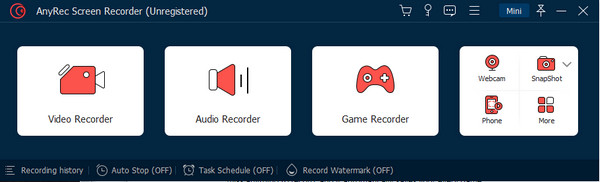

Különböző képernyőfelvételi módszereket használhat a teljes képernyő vagy egy adott terület rögzítéséhez.
Görgető képernyőkép funkcióval rendelkezik a hosszú weboldalak egyszerű rögzítéséhez.
Módosítsa a billentyűkombinációt a képernyőképek készítéséhez vagy a képernyő rögzítéséhez másodpercek alatt.
Különféle képformátumok támogatása PNG, JPG/JPEG, GIF, TIFF és BMP formátumban történő exportáláshoz.
Biztonságos letöltés
Biztonságos letöltés
2. LightShot (Windows/Mac)
Egy másik Nimbus Capture eszköz, amelyet alternatívaként használhat, a LightShot. Támogatja a képernyő bármely részének rögzítését és képernyőkép készítését mindössze két gombnyomással. Ezenkívül a képernyőképet azonnal megoszthatja, ha feltölti az eszköz szerverére, és használja a generált hivatkozást. Ennek az eszköznek azonban nincs rögzítési módja. Ez kényelmetlenül megköveteli, hogy manuálisan elrendezze a határvonalait ahhoz a területhez, amelyről képernyőképet szeretne készíteni.
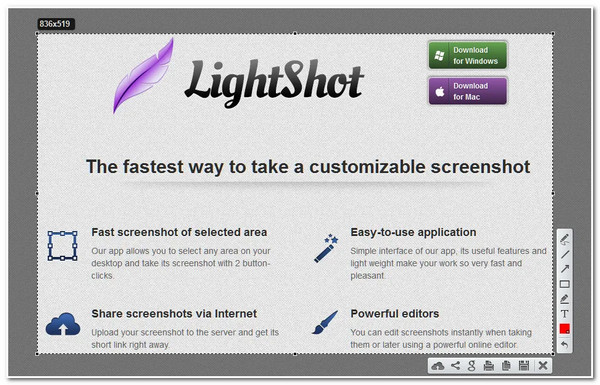
3. Greenshot (Windows/Mac)
A következő a Nimbus Screenshot alternatívák sorában a Greenshot. Támogatja a kiválasztott képernyőterületek, az aktív ablak, a hosszú oldalak és a teljes képernyő rögzítését. Ezenkívül olyan szerkesztési funkciókkal is fel van szerelve, amelyek jól összeállítottak a képernyőképek egyszerű kommentálásához. Ezenkívül különféle formátumokat kínál a képernyőképek exportálásához, beleértve a PNG, JPEG, BMP és GIF formátumokat. De ne feledje, hogy a görgető képernyőképet csak hosszú weboldalak rögzítésére használhatja az Internet Explorer böngészőben.
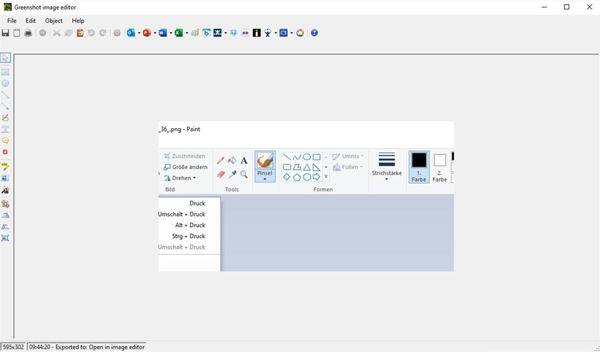
4. Snagit (Windows/Mac)
Sokak elolvasása után Snagit vélemények, megfontolhatja Snagit as a Nimbus Capture alternatívája. Ugyanez vonatkozik a ma elérhető többi fejlett képernyőképes eszközre is; A Snagit képes rögzíteni a számítógép teljes asztali képernyőjét, egy régiót, egy nyitott ablakot és egy görgetőképernyőt. Ezenkívül különféle előre elkészített stílusokat kínál a képannotációkhoz, vagy létrehozhat sajátot. Ennek az eszköznek az ára azonban túlterhelheti Önt, mert drága.
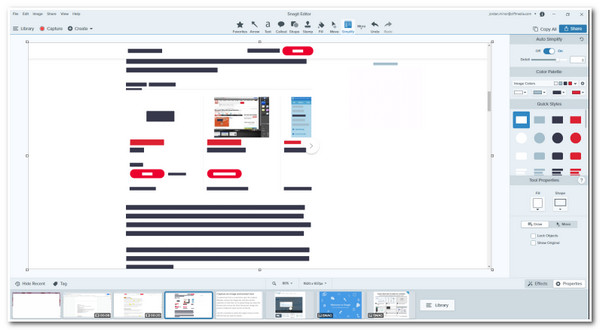
5. PicPick (Windows)
Ha kreatív szeretne lenni a képernyőkép kimenetével, a PicPick eszköz lenne a legjobb alternatíva a Nimbus Screenshot számára. Ez az eszköz grafikus kiegészítőkkel van felszerelve a képernyőképekhez. Tartalmazza a Color Pickert, a Pixel Rulert és a Color Palettes-t, amelyek segítségével szabadjára engedheti kreativitását a képernyőképek felé. Annak ellenére, hogy rendelkezik ezekkel az innovatív funkciókkal, ez az eszköz különféle problémákhoz kapcsolódik, például a képernyőkép-görgetés funkció hibáihoz.
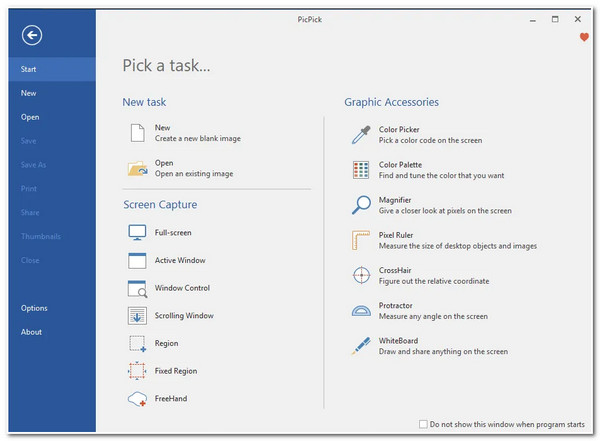
6. ShareX (Windows)
Ellenkező esetben, ha ingyenes eszközt keres a Nimbus Capture alternatívájaként, ShareX amit keresel. Ez az eszköz a képernyő bármely területét rögzíti, és néhány kattintással azonnal megosztja más platformokkal. Ennek megfelelően különféle hosting szolgáltatásokkal is integrálva van a képernyőkép feltöltéséhez; tartalmazza a Google Drive-ot, az Imgurt, az FTP-t, a Dropboxot, a Megát és a Pastebint.
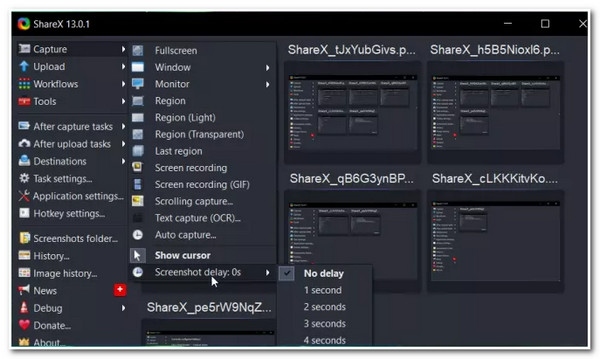
7. Screenpresso (Windows)
A következő a sorban a Screenpresso, a Nimbus Screenshot egyik legjobb alternatívája. Ez a felhasználóbarát eszköz a teljes képernyőt, egy adott részt és egy aktív ablakot rögzíthet. Ezenkívül ez az eszköz érdekessé teszi, mert automatikusan eltávolítja a fekete széleket vagy területeket a képernyőképekről. De annak ellenére, hogy megvannak ezek a nagyszerű pontok, ennek az eszköznek a kimeneti fájlja túl nagy. Azt is észreveheti, hogy ez az eszköz nem rendelkezik képszerkesztő funkciókkal.
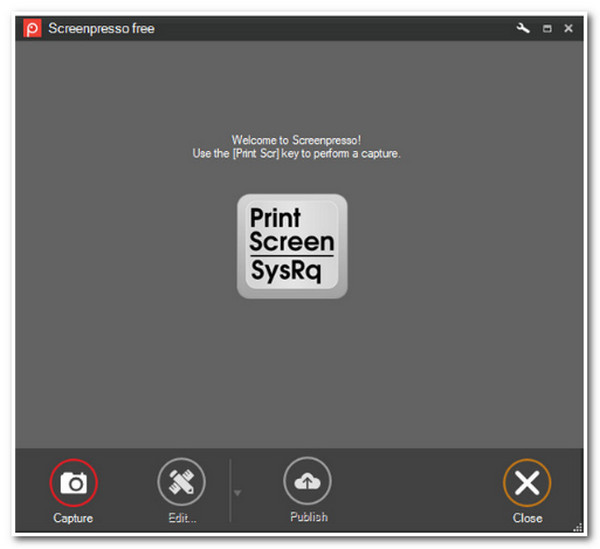
8. Jing (Windows/Mac)
Egy másik Nimbus Capture alternatív eszköz a Jing. Ezt az eszközt úgy tervezték, hogy a kezdők számára megfelelő legyen a képernyőn történő egyszerű rögzítés. Ezenkívül olyan funkciókkal is rendelkezik, amelyek segítségével kiemelheti a képernyőképek lényeges pontjait. Szövegdobozokat, nyilakat és képfeliratokat tartalmaz. Ezenkívül, ha akarja, megoszthatja képernyőképeit más platformokkal vagy közösségi médiával.
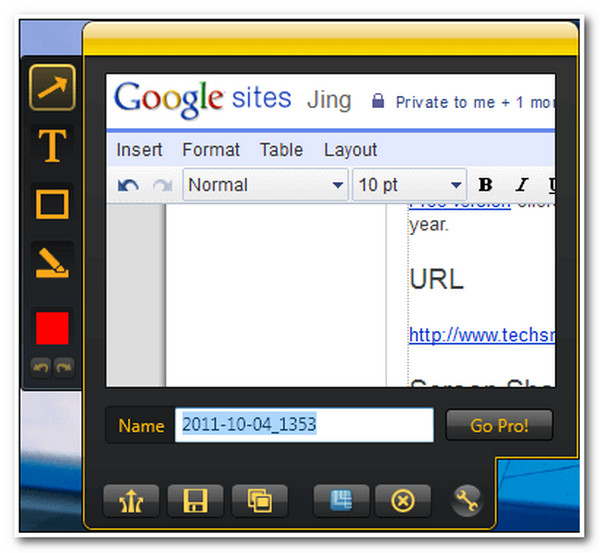
9. Flameshot (Windows/Mac)
A Nimbus Screenshot alternatívák sorozatának második és utolsó eszköze a Flameshot. Képernyőkép-szerkesztési funkciókat tartalmaz, amelyek segítségével kiemelheti a képernyőképen lévő kritikus pontokat. Ezenkívül olyan konfigurációs beállításokat is tartalmaz, amelyek lehetővé teszik a képernyőkép méretének módosítását.
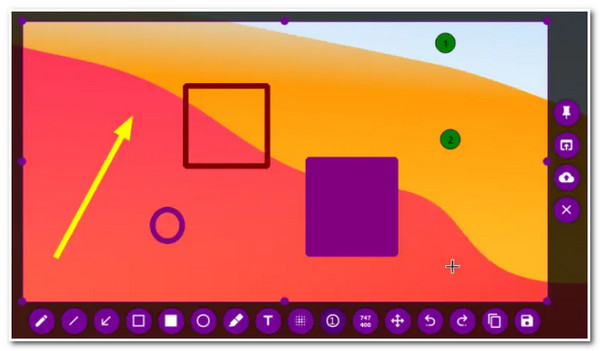
10. Snipping Tool (Windows)
Végül, de nem utolsósorban a Nimbus Capture alternatív eszközei a következők Snipping eszköz a Windows rendszeren. Ez az egyszerűen használható eszköz különféle levágási módokat támogat a számítógép képernyőjének rögzítéséhez; szabad formájú, téglalap alakú, ablakos és teljes képernyős kivágásokat tartalmaz. Ezenkívül gyorsan készíthet képernyőképet a számítógép képernyőjéről, megjegyzésekkel elláthatja, majd mentheti vagy megoszthatja más platformokon.

3. rész: GYIK a Nimbus képernyőképről
-
Használhatom a Nimbus Screenshot Tool alkalmazást Windows platformon?
Igen tudsz! A Nimbus Screenshot eszköz nem csak különféle böngészőkben érhető el, hanem Windows számítógépén is használhatja alkalmazásként, ha letölti a hivatalos webhelyéről.
-
A Nimbus Screenshots minden képernyőképen vízjelet ágyaz be?
Dehogynem. Automatikusan vízjeleket ágyaz be a képernyőképeibe, sőt a videofelvételeibe is. Alternatív megoldásként használhatja az AnyRec Screen Recorder Screenshot funkcióját, hogy rögzítse a képernyőn megjelenő tevékenységeket Windows vagy Mac számítógépén anélkül, hogy vízjelet ágyazna a kimenetbe.
-
Hová kerülnek a Nimbus Screenshot fájlok a képernyő rögzítése után?
Miután elkészített egy képernyőképet a Nimbuson, az eszköz felkéri Önt, hogy válassza ki, hogy letölti-e WEBM formátumban, elmenti-e a Nimbus Note-ra, a GDrive-ra vagy a Dropboxra, vagy közvetlenül a YouTube-ra tölti fel.
Következtetés
Tessék, itt van! Ez az általános a Nimbus Screenshot eszköz áttekintése. Ha mást akarsz ellenőrizni képernyőképes alkalmazások A Nimbus alternatívájaként ezek a felállások elegendőek a legjobb alternatíva kiválasztásához! Ha egy professzionális, mégis könnyen használható eszközt keres, akkor az AnyRec Screen Recorder eszköz az, amit keres. Ennek az eszköznek az említett funkciói már erősek, és még mindig sok mindent kínálnak. Látogassa meg az eszköz hivatalos webhelyét, és fedezze fel a többi beépített hatékony funkciót. Tedd meg az első lépést még ma!
Biztonságos letöltés
Biztonságos letöltés
